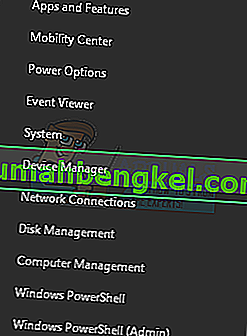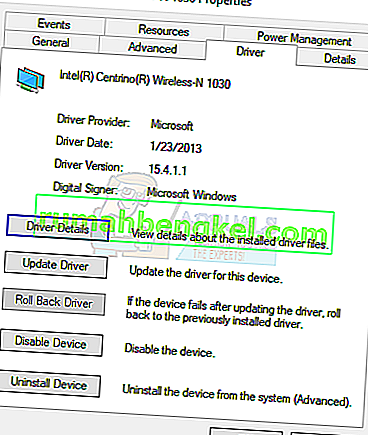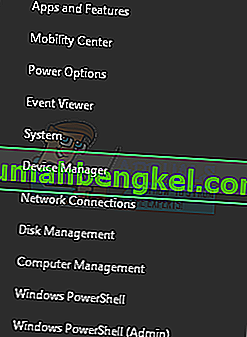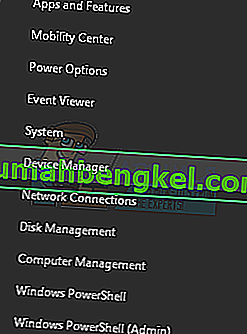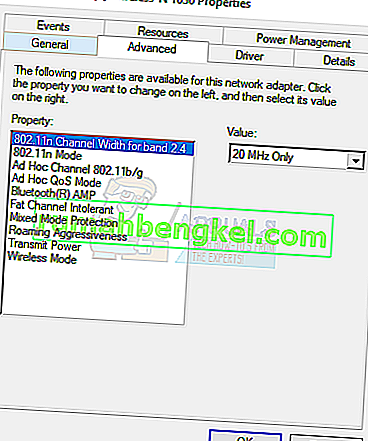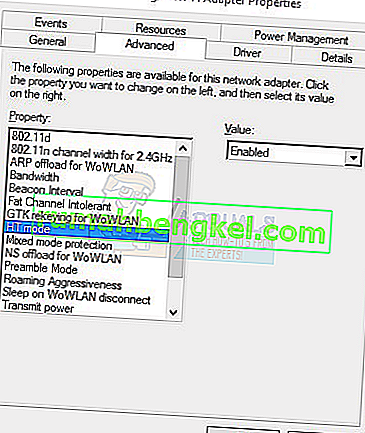חלק מהמשתמשים ששדרגו מגרסאות קודמות של Windows ל- Windows 10 נתקלים בבעיות בהגדרת הנקודה החמה של WiFi. לאחר הגדרת הרשת באמצעות שורת פקודה, כמתואר במאמר בנושא בעיות רשת המתארחות, השגיאות הבאות נזרקות:
לא ניתן היה להפעיל את הרשת המתארחת.
הקבוצה או המשאב אינם במצב הנכון לביצוע הפעולה המבוקשת.
שגיאה זו מרמזת כי מתאם וירטואלי ברשת המארחת של מיקרוסופט אינו מופעל, אך למעשה חסר במנהל התקני Windows. בעיה זו נגרמת באופן נרחב על ידי מנהל התקן WiFi פגום או שאינו תואם.

כדי לפתור בעיה זו, עליך להחזיר את מנהל ההתקן של כרטיס ה- WiFi שלך לגירסה קודמת, או להתקין את הגרסה האחרונה מהספק, או לשנות הגדרת WiFi ספציפית.
שיטה 1: החזרת דרייבר לגרסתו הקודמת
- לחץ על Windows + X ובחר מנהל ההתקנים . לחלופין, לחץ על CTRL + R כדי לפתוח את שורת הפקודה, הקלד "devmgmt.msc" ולחץ על אישור . אם תתבקש לקבל הרשאות מנהל עבור פעולה זו, הענק זאת.
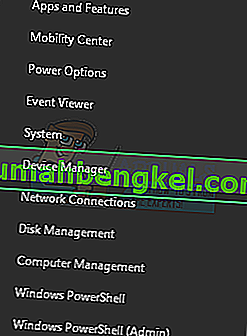
- הרחב את קטגוריית מתאמי הרשת ואז לחץ פעמיים על מתאם ה- WiFi.

- בחר בכרטיסיית מנהל ההתקן ולאחר מכן לחץ על החזר את מנהל ההתקן . עבור באשף כדי להשלים את ההחזר.
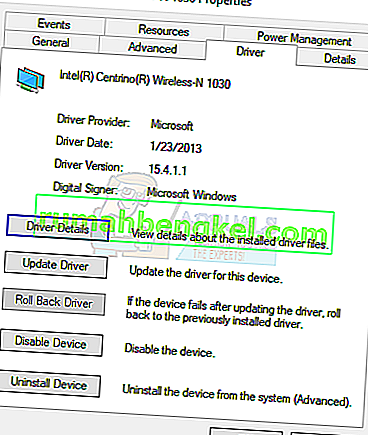
- אתחל מחדש ונסה להגדיר את הנקודה החמה שוב.
שיטה 2: עדכון מנהלי התקני WiFi
אם מנהל ההתקן החוזר שלך היה אפור, זה כמובן אומר שאתה לא יכול להחזיר את הנהג שלך לאחור. שיטה זו מראה לך כיצד להשיג את מנהלי ההתקנים בפועל מהספק ולא ממיקרוסופט.
- לחץ על Windows + X ובחר מנהל ההתקנים . לחלופין, לחץ על CTRL + R כדי לפתוח את שורת הפקודה, הקלד "devmgmt.msc" ולחץ על אישור . אם תתבקש לקבל הרשאות מנהל עבור פעולה זו, הענק זאת.
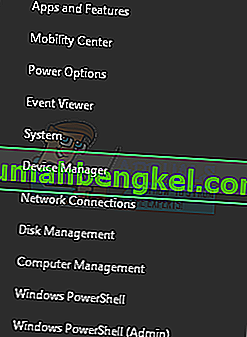
- הרחב את קטגוריית מתאמי הרשת ואז שים לב לשם הכרטיס האלחוטי.

- חפש בגוגל את שם כרטיס ה- WiFi + מנהל ההתקן והשתמש בקישור המסופק כדי לגשת לנהג מהספק. למשל, אם מדובר במכשיר של אינטל, הקלד "מנהל התקן wifi של אינטל". בקר באתר האינטרנט ולאחר מכן הורד את מנהלי ההתקן מכאן. לחלופין, תוכל לבקר באתר התמיכה של ספק המחשבים הניידים שלך ולחפש משם את מנהל ההתקן האלחוטי.
- התקן את מנהל ההתקן האלחוטי במחשב שלך ואז בצע אתחול מחדש. לאחר שהמחשב חוזר, נסה ליצור את הנקודה החמה שלך שוב או וודא אם המתאם הווירטואלי המתארח של מיקרוסופט חזר למנהל ההתקנים.
שיטה 3: שינוי הגדרות כרטיס ה- Wi-Fi
- לחץ על Windows + X ובחר מנהל ההתקנים . לחלופין, לחץ על CTRL + R כדי לפתוח את שורת הפקודה, הקלד "devmgmt.msc" ולחץ על אישור . אם תתבקש לקבל הרשאות מנהל עבור פעולה זו, הענק זאת.
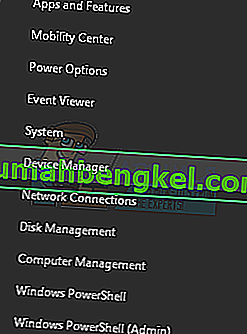
- הרחב את קטגוריית מתאמי הרשת ואז לחץ פעמיים על מתאם ה- WiFi.

- בשנות ה Properties חלונות, לחץ על מתקדם .
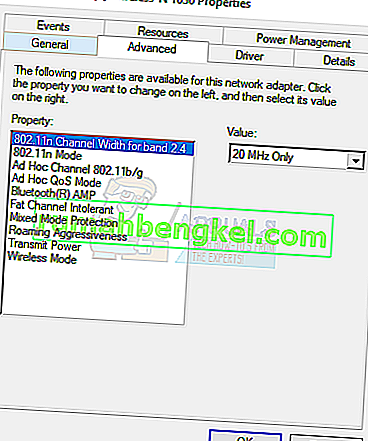
- בתוך הנכס ברשימה, בחר מצב HT ולאחר מכן להגדיר את הערך ל מופעל .
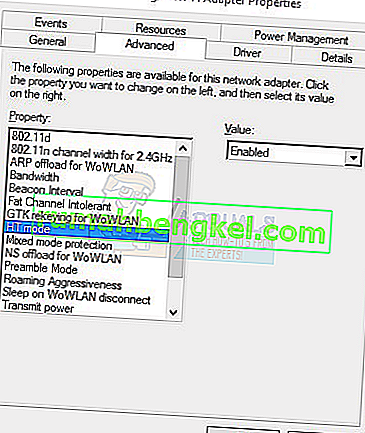
- לחץ על כפתור אישור ואז בדוק את מצב העבודה המתארח על ידי הזנת הפקודה netsh wlan show drivers בשורת הפקודה. אם הרשת המארחת נתמכת = "כן", הבעיה שלך נפתרה.